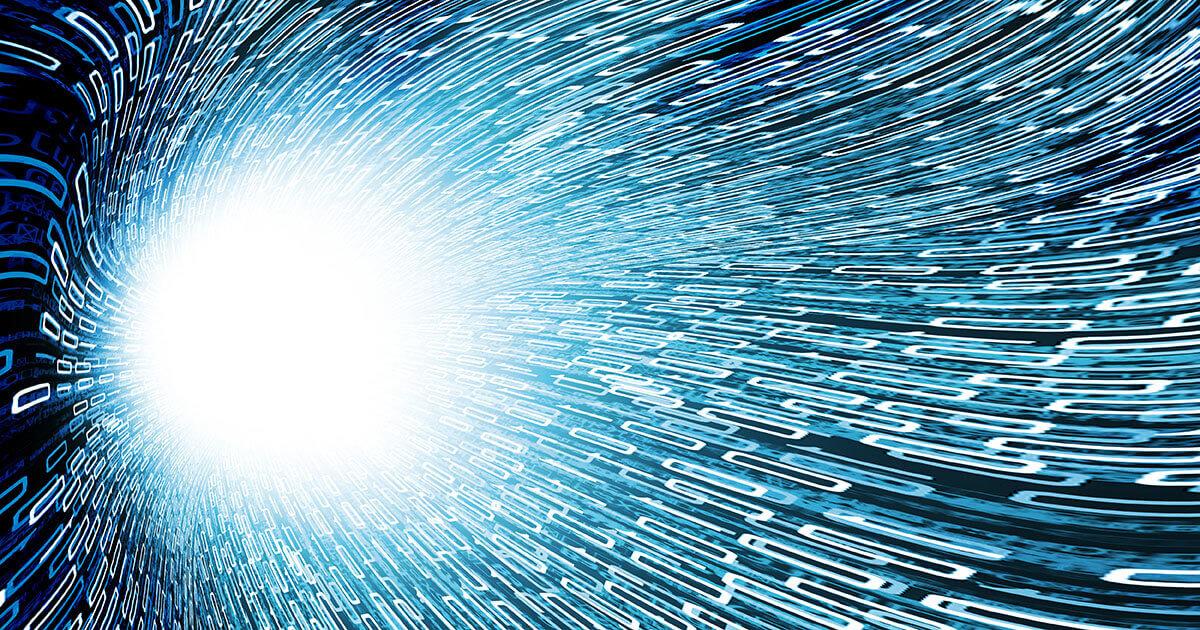- WinSxS એ કમ્પોનન્ટ સ્ટોર છે; તે મેન્યુઅલી ડિલીટ થતું નથી અને એક્સપ્લોરરમાં તેનું "કદ" સામાન્ય રીતે હાર્ડ લિંક્સ દ્વારા ફૂલેલું હોય છે.
- DISM તમને વિશ્લેષણ અને સાફ કરવાની મંજૂરી આપે છે: StartComponentCleanup, ResetBase (રોલબેક વિના) અને, લેગસી સિસ્ટમ્સમાં, SPSuperseded.
- ટાસ્ક શેડ્યૂલર ગ્રેસ પીરિયડ સાથે સફાઈને સ્વચાલિત કરે છે; ડિસ્ક ક્લીનઅપ ટૂલ GUI દ્વારા કાર્ય કરે છે વિન્ડોઝ સુધારા.
- જો કોઈ પુનઃપ્રાપ્ત કરી શકાય તેવા પેકેજો ન હોય, તો તમને કોઈ બચત દેખાશે નહીં: તે એક સંકેત છે કે સ્ટોરેજ પહેલેથી જ ઑપ્ટિમાઇઝ થયેલ છે અને બાકીનો ભાગ અન્ય લોકો સાથે શેર કરવામાં આવ્યો છે. વિન્ડોઝ.
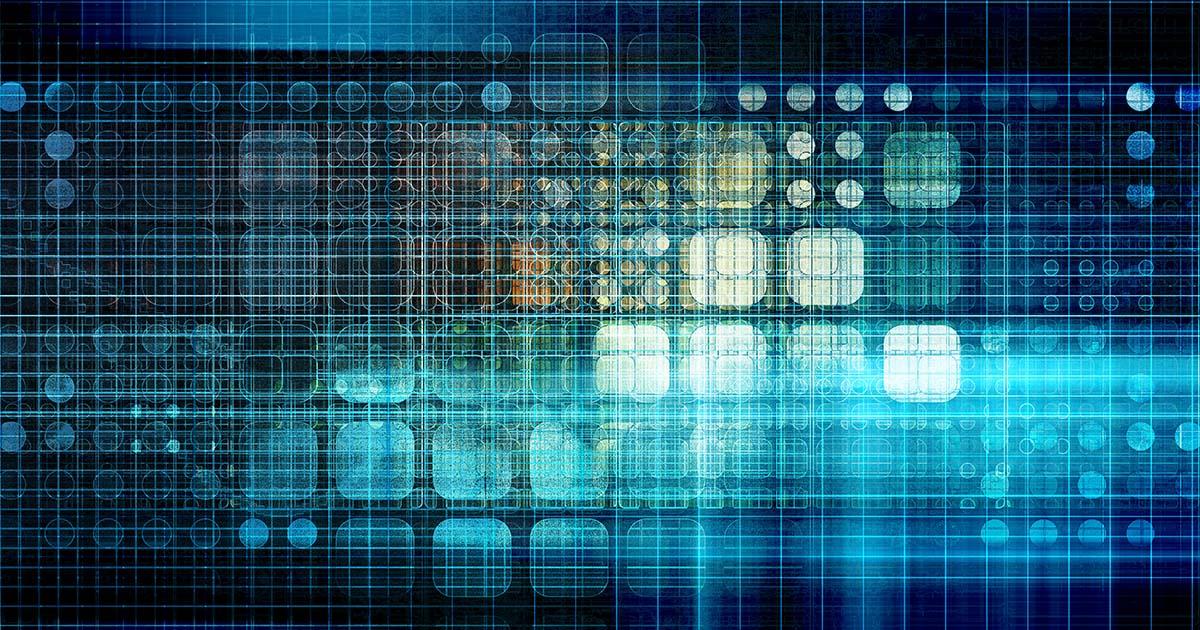
જો તે સંગ્રહ તમારા પીસીનું સ્ટોરેજ ઓછી ક્ષમતા પર ચાલી રહ્યું છે અને સિસ્ટમ ફોલ્ડર ઘણા ગીગાબાઇટ્સ લેવાનું શરૂ કરી રહ્યું છે, તેથી તમે કદાચ વિચારી રહ્યા હશો કે કંઈપણ તોડ્યા વિના WinSxS ને કેવી રીતે સાફ કરવું. વિન્ડોઝમાં, કમ્પોનન્ટ સ્ટોર સંવેદનશીલ છે અને, જોકે તે વધે છે અલ ટાઇમ્પો, તેને મેન્યુઅલી ડિલીટ ન કરવું જોઈએ.યોગ્ય સાધનો વડે તેનું કદ ઘટાડવા માટે તમારે જે જાણવાની જરૂર છે તે બધું અહીં તમને મળશે.
નીચેની લીટીઓમાં, તમે જોશો કે WinSxS આટલું મોટું કેમ થાય છે, તેનું "વાસ્તવિક" કદ કેવી રીતે તપાસવું, અને ટાસ્ક શેડ્યૂલર, DISM અને ડિસ્ક ક્લીનઅપનો ઉપયોગ કરીને તેને ઘટાડવા માટેની સત્તાવાર પદ્ધતિઓ. અમે સામાન્ય પ્રશ્નો, એવા કિસ્સાઓ પણ આવરી લઈએ છીએ જ્યાં તે "બિલકુલ સંકોચાતું નથી", અને ઇન્સ્ટોલર ફોલ્ડર (સાવધાની સાથે) સાથે જગ્યા ખાલી કરવા માટે એક વધારાનું પગલું. વિચાર એ છે કે તમે સુરક્ષિત રીતે જગ્યા પાછી મેળવો અને દરેક પગલા પર તમે શું કરી રહ્યા છો તે સમજો.
WinSxS ફોલ્ડર શું છે અને તે સમય જતાં કેમ વધે છે?
WinSxS એ વિન્ડોઝ "કમ્પોનન્ટ સ્ટોર" છે, જે ડિફોલ્ટ રૂપે સ્થિત છે C:\Windows\WinSxSઆ ડિરેક્ટરી સિસ્ટમ ઘટક આવૃત્તિઓ, અપડેટ્સ અને નવી સુવિધાઓ ઇન્સ્ટોલ કરવા માટે જરૂરી પેકેજો સંગ્રહિત કરે છે અને, જો જરૂરી હોય તો, સુરક્ષિત રીતે રોલબેક કરોતેથી, જ્યારે સિસ્ટમ અપડેટ થાય છે, ત્યારે પહેલાનાં સંસ્કરણો થોડા સમય માટે રાખવામાં આવે છે, અને પછીથી જો તેમની જરૂર ન હોય તો તે આપમેળે દૂર થઈ જાય છે.
એક મુખ્ય મુદ્દો: તેની મોટાભાગની સામગ્રી છે હાર્ડ લિંક્સએટલે કે, સિસ્ટમ પર બીજા સ્થાને રહેલી ફાઇલોના સંદર્ભો. આનાથી એક્સપ્લોરરમાં WinSxS ખૂબ જ વિશાળ દેખાય છે, ભલે તેનો મોટો ભાગ Windows સાથે શેર કરવામાં આવે છે અને ડિસ્ક જગ્યા બે વાર રોકતો નથી. આ પદ્ધતિનો આભાર, સિસ્ટમ સુસંગતતા જાળવી રાખે છે અને જ્યારે જરૂર પડે ત્યારે ઘટકોને રિપેર અથવા રિવર્ઝન કરવાની મંજૂરી આપે છે.
WinSxS બધા સ્થાપનોમાં ભાગ લે છે અને સિસ્ટમ અપડેટ્સપ્રમાણભૂત કાર્યક્ષમતા (છાપવા, ચોક્કસ ફાઇલ પ્રકારો ખોલવા, વગેરે) પૂરી પાડવા ઉપરાંત, તેની સામગ્રીને મેન્યુઅલી કાઢી નાખવી એ કોઈ વિકલ્પ નથી. જે ન કરવું જોઈએ તેને સ્પર્શ કરવાથી સિસ્ટમ અસ્થિર થઈ શકે છે. અથવા પેચોને અનઇન્સ્ટોલ કરતા અટકાવો.
તેની વૃદ્ધિને નિયંત્રિત કરવા માટે, વિન્ડોઝ એવા કાર્યો અને ઉપયોગિતાઓને એકીકૃત કરે છે જે સુપરસીડ વર્ઝનને સાફ કરે છે અને ઘટકોને સુરક્ષિત રીતે સંકુચિત કરે છે. આપણે જોઈશું કે તેમને કેવી રીતે સક્રિય કરવા, દરેક શું કરે છે, અને જ્યારે તેનો ઉપયોગ કરવો યોગ્ય હોય તમારા દૃશ્ય પર આધાર રાખીને.
WinSxS ના કદનું અર્થઘટન કેવી રીતે કરવું: એક્સપ્લોરર વિરુદ્ધ વાસ્તવિક કદ
એક સામાન્ય સમસ્યા એ છે કે એક્સપ્લોરર, ઉદાહરણ તરીકે, 7,6 GB "કદ" અને 4,6 GB "ડિસ્ક પર કદ" બતાવી શકે છે, જ્યારે DISM અલગ આંકડા દર્શાવે છે. આવું એટલા માટે થાય છે કારણ કે એક્સપ્લોરર હાર્ડ લિંક્સ અને અન્ય મેટાડેટા ઉમેરે છે. દ્રશ્ય આકૃતિને ફુલાવવીસંબંધિત વેરહાઉસ ડેટા જોવા માટે, DISM એનાલિટિક્સનો ઉપયોગ કરો.
ખોલો એ કમાન્ડ પ્રોમ્પ્ટ તેને એડમિનિસ્ટ્રેટર તરીકે ચલાવો ઘટક વેરહાઉસનું વિશ્લેષણ. આદેશ છે:
Dism.exe /Online /Cleanup-Image /AnalyzeComponentStoreપરિણામ ઘણા ઉપયોગી ક્ષેત્રો પ્રદર્શિત કરશે. આ પર એક નજર નાખો: "ઘટક વેરહાઉસનું વાસ્તવિક કદ" (મહત્વપૂર્ણ નંબર), “Windows સાથે શેર કરેલ” (સિસ્ટમ દ્વારા ઉપયોગમાં લેવાતી બિન-ડિલીટેબલ ફાઇલો), “બેકઅપ્સ અને અક્ષમ સુવિધાઓ” (જો તમારે પાછું ખેંચવાની જરૂર ન હોય તો સફાઈ માટેના ઉમેદવારો), અને “કેશ અને કામચલાઉ ડેટા” (સામાન્ય રીતે ઘટાડી શકાય છે). તમે “છેલ્લી સફાઈની તારીખ,” “પુનઃપ્રાપ્ત કરી શકાય તેવા પેકેજોની સંખ્યા,” અને “સફાઈની ભલામણ કરવામાં આવે છે કે નહીં” પણ જોશો. આ તમને જણાવશે કે કોઈ બચત શક્ય છે કે નહીં. અથવા જો તમારી સિસ્ટમ પહેલાથી જ ઑપ્ટિમાઇઝ થયેલ છે.
વાસ્તવિક દુનિયાના દૃશ્યોમાં, આશ્ચર્યજનક તફાવતો ઉદ્ભવે છે: DISM સૂચવી શકે છે, ઉદાહરણ તરીકે, "Windows સાથે શેર કરેલ" એ ઘણા GB છે જેને તમે ઘટાડી શકશો નહીં, જ્યારે "Cache" 0 બાઇટ છે. તે સંદર્ભમાં, જો તમે ક્લિનઅપ્સ ચલાવો છો, તો પણ તમને નોંધપાત્ર ઘટાડો દેખાશે નહીં.કારણ કે લગભગ કંઈ જ પુનઃપ્રાપ્ત કરી શકાય તેવું નથી. એનો અર્થ એ નથી કે પ્રક્રિયા નિષ્ફળ ગઈ છે; એનો અર્થ એ છે કે હવે દૂર કરવા માટે "ચરબી" બાકી નથી.
WinSxS નું કદ ઘટાડવાની સલામત પદ્ધતિઓ
વિન્ડોઝ ચાલી રહેલ સિસ્ટમ પર કમ્પોનન્ટ સ્ટોર સાફ કરવાની ત્રણ મુખ્ય રીતો પ્રદાન કરે છે: ટાસ્ક શેડ્યૂલર (સ્ટાર્ટકમ્પોનન્ટક્લીનઅપ ટાસ્કનો ઉપયોગ કરીને), DISM ટૂલ (વિવિધ મોડિફાયર સાથે), અને ડિસ્ક ક્લીનઅપ. છબી તૈયારી વાતાવરણમાં, તમે આ તકનીકોને ઑફલાઇન પણ લાગુ કરી શકો છો. મુખ્ય વસ્તુ બિલ્ટ-ઇન ટૂલ્સનો ઉપયોગ કરવાની છે. અને મેન્યુઅલી ડિલીટ કરવાનું ટાળો.
ટાસ્ક શેડ્યૂલર: સ્ટાર્ટકમ્પોનન્ટક્લીનઅપ
વિન્ડોઝ એક ઓટોમેટિક ટાસ્ક શેડ્યૂલ કરે છે જે કમ્પ્યુટર નિષ્ક્રિય હોય ત્યારે ઘટકોને સાફ કરે છે. આ ટાસ્ક અપડેટેડ કમ્પોનન્ટના ઇન્સ્ટોલેશન પછી ઓછામાં ઓછા 30 દિવસ રાહ જુએ છે અને જૂના વર્ઝનને દૂર કરે છે, અને જ્યારે તે આપમેળે ચાલે છે, ત્યારે તેમાં રાહ જોવાનો સમય ૧ કલાકતેથી, તે એક જ ચક્રમાં બધું જ પૂર્ણ ન પણ કરી શકે.
જો તમે તેને મેન્યુઅલી ચલાવવા માંગતા હો, તો ટાસ્ક શેડ્યૂલર ખોલો અને ટાસ્ક શેડ્યૂલર લાઇબ્રેરી\માઇક્રોસોફ્ટ\વિન્ડોઝ\સર્વિસિંગ પાથ પર નેવિગેટ કરો. ત્યાં તમને "ટાસ્ક" દેખાશે.StartComponentCleanupતમે તેને કન્સોલથી અથવા સીધા આ આદેશથી લોન્ચ કરી શકો છો:
schtasks.exe /Run /TN "\Microsoft\Windows\Servicing\StartComponentCleanup"કૃપા કરીને નોંધ લો કે, કારણ કે તે આપમેળે ચાલે છે, તે 30-દિવસના ગ્રેસ પીરિયડનું પાલન કરે છે. જો તમને તાત્કાલિક સફાઈની જરૂર હોય (અને 1-કલાકની મર્યાદા વિના), DISM વિભાગ પર જાઓ. વધુ વિકલ્પો માટે દબાણ કરવા માટે.
DISM: માનક સફાઈ, કુલ સફાઈ અને સર્વિસ પેક્સ
DISM (ડિપ્લોયમેન્ટ ઇમેજ સર્વિસિંગ અને મેનેજમેન્ટ) ઓફર કરે છે સૂક્ષ્મ નિયંત્રણ ઘટક સ્ટોર અંગે. ચાલતી સિસ્ટમમાં મૂળભૂત કામગીરી છે:
Dism.exe /Online /Cleanup-Image /StartComponentCleanupઆ આદેશ 30 દિવસ રાહ જોયા વિના અને એક કલાકની મર્યાદા વિના ઘટકોના સુપરસીડ વર્ઝનને દૂર કરે છે. તે સામાન્ય રીતે પ્રથમ પાસની ભલામણ કરવામાં આવે છે જો તમે વાજબી અને ઉલટાવી શકાય તેવી બચત શોધી રહ્યા છો.
જો તમારી સિસ્ટમ સ્થિર હોય, તમે અપડેટ્સ અનઇન્સ્ટોલ કરવાની યોજના ન ધરાવતા હો, અને તમે તમારા પ્રદર્શનને મહત્તમ બનાવવા માંગતા હો, તો કમ્પોનન્ટ બેઝને "ફ્રીઝ" કરવાનો વિકલ્પ છે, બધા બદલાયેલા વર્ઝનને દૂર કરીને જેથી તેઓ પાછા રોલ કરી ન શકાય. સમકક્ષ આદેશ છે:
Dism.exe /Online /Cleanup-Image /StartComponentCleanup /ResetBaseમહત્વપૂર્ણ ચેતવણી: ઉપયોગ કર્યા પછી /રીસેટબેઝ તમે પહેલાથી ઇન્સ્ટોલ કરેલા અપડેટ્સને અનઇન્સ્ટોલ કરી શકશો નહીં. જો તમે તેના પર સમાધાન કરવા તૈયાર છો અને સ્ટોરેજ સ્પેસ ઘટાડવામાં રસ ધરાવો છો તો આ સલામત છે, પરંતુ તે એવા કમ્પ્યુટર્સ માટે આદર્શ નથી જ્યાં તમારે પાછલા સંસ્કરણ પર પાછા ફરવાની જરૂર પડી શકે છે.
વધુમાં, સર્વિસ પેક્સ (ખાસ કરીને ક્લાસિક વિન્ડોઝ 7/સર્વર) સાથે જૂના ઇન્સ્ટોલેશન માટે, તમે બેકઅપ ફાઇલો મેળવી શકો છો જે તમને તે SP ને અનઇન્સ્ટોલ કરવાની મંજૂરી આપે છે:
Dism.exe /Online /Cleanup-Image /SPSuperseded/ResetBase ની જેમ, તમે અહીં સર્વિસ પેકને અનઇન્સ્ટોલ કરવાનો વિકલ્પ ગુમાવો છો. Windows 10/11 માં, પેકેજો સંચિત છે, તેથી આ અભિગમ ઓછો અર્થપૂર્ણ બને છે. ખૂબ જ ચોક્કસ કિસ્સાઓ અથવા વારસાગત છબીઓ સિવાય.
ડિસ્ક ક્લીનઅપ: ગ્રાફિકલ ઇન્ટરફેસ અને શ્રેણીઓ
જો તમને પરિચિત ઇન્ટરફેસ ગમે છે, તો ડિસ્ક સફાઇ તે તમને કામચલાઉ ફાઇલો કાઢી નાખવાની મંજૂરી આપે છે અને, જ્યારે એડમિનિસ્ટ્રેટર વિશેષાધિકારો સાથે ચલાવવામાં આવે છે, ત્યારે સિસ્ટમ ફાઇલોને સાફ કરો, જેમાં શ્રેણીનો સમાવેશ થાય છે. વિન્ડોઝ સુધારા જે ઘટક વેરહાઉસના કદને અસર કરે છે.
તેને ખોલવા માટે, Windows + R દબાવો, “cleanmgr” લખો અને પુષ્ટિ કરો. પહેલા તમે જોશો કામચલાઉ ફાઇલો સામાન્ય સિસ્ટમ ઘટકો સાફ કરવા માટે, "સિસ્ટમ ફાઇલો સાફ કરો" પર ક્લિક કરો. સ્કેન કર્યા પછી, "વિન્ડોઝ અપડેટ," "ડાઉનલોડ કરેલી પ્રોગ્રામ ફાઇલો," અથવા રજિસ્ટ્રી એન્ટ્રીઓ જેવી શ્રેણીઓ પસંદ કરો, જેમ કે લાગુ પડે, અને OK સાથે પુષ્ટિ કરો. તે એક સરળ વિકલ્પ છે જો તમને કન્સોલ સાથે મેળ ન પડે.
ધીરજ રાખો: સ્ટોરેજના કદ, ડિસ્કના પ્રકાર અને બાકી રહેલા કાર્યોના આધારે સફાઈ પ્રક્રિયાઓમાં મિનિટોથી કલાકો સુધીનો સમય લાગી શકે છે. ક્યારેક પુનઃપ્રારંભ કર્યા પછી જગ્યા ખાલી થઈ જાય છે, અને સિસ્ટમ પૂર્ણ ન થાય ત્યાં સુધી તમને ફેરફાર દેખાશે નહીં. આંતરિક કામગીરી.
તપાસો અને માપો: પહેલા અને પછી ઉપયોગી આદેશો
તમે ખરેખર જગ્યા મેળવી છે કે નહીં તે જોવા માટે પહેલા અને પછી માપન કરવું એક સારો વિચાર છે. DISM વિશ્લેષણ ઉપરાંત, તમે છેલ્લા જાળવણીની તારીખ અને તે જ વિશ્લેષણ આદેશનો ઉપયોગ કરીને નવી સફાઈની ભલામણ કરવામાં આવે છે કે કેમ તે ચકાસી શકો છો. દરેક ક્રિયા પછી વિશ્લેષણનું પુનરાવર્તન કરો. અસર ચકાસવા માટે:
Dism.exe /Online /Cleanup-Image /AnalyzeComponentStoreજો રિપોર્ટ "પુનઃપ્રાપ્ત કરી શકાય તેવા પેકેજોની સંખ્યા: 0" અથવા "કેશ અને કામચલાઉ ડેટા: 0 બાઇટ્સ" દર્શાવે છે અને સફાઈની ભલામણ કરતું નથી, તો તે સામાન્ય છે કે તમને StartComponentCleanup સાથે કોઈ જગ્યા નહીં મળે. તે કિસ્સામાં, તમારું વેરહાઉસ કદાચ પહેલાથી જ ઑપ્ટિમાઇઝ થયેલું છે. અને બાકીનું વિન્ડોઝ (ઘટાડી શકાય તેવું નથી) અથવા આવશ્યક નકલો સાથે શેર કરવામાં આવે છે.
શા માટે તે ક્યારેક એક પણ બાઈટ ડાઉનલોડ કરતું નથી? (અને તમે શું કરી શકો છો?)
આ એક સામાન્ય પરિસ્થિતિ છે: તમે “/StartComponentCleanup” અથવા તો “/ResetBase” ચલાવો છો અને દૃશ્યમાન કદ બદલાતું નથી. તેના ઘણા લાક્ષણિક કારણો છે. પ્રથમ, કારણ કે વોલ્યુમનો મોટો ભાગ “Windows સાથે શેર કરેલ” છે, સિસ્ટમ તોડ્યા વિના દૂર કરી શકાતી નથીબીજું, કારણ કે સાફ કરવા માટે કોઈ પુનઃપ્રાપ્ત કરી શકાય તેવા પેકેજો અથવા કેશ નથી. ત્રીજું, કારણ કે એક્સપ્લોરર હાર્ડ લિંક્સની ગણતરી કરે છે અને "કદ" તેના વાસ્તવિક કરતાં મોટું દેખાય છે.
જો તમે વધુ સાવચેત રહેવા માંગતા હોવ તો કેટલીક વ્યવહારુ ટિપ્સ: જો તમે અપડેટ્સ પાછું ન લાવવા માંગતા હોવ તો જ "/StartComponentCleanup /ResetBase" ચલાવો; DISM સાથે ફરીથી પ્રારંભ કરો અને ફરીથી માપન કરો; ખાતરી કરો કે કોઈ ઇન્સ્ટોલેશન નથી અથવા બાકી સુધારાઓ (વિન્ડોઝ અપડેટ) જે સફાઈને અવરોધે છે; અને કમ્પ્યુટરને ચાલુ રાખો જેથી શેડ્યૂલ કરેલ કાર્ય સ્લીપ મોડમાં કાર્ય કરી શકે. તમારા સંસ્કરણના સર્વિસિંગ સ્ટેકને અપડેટ રાખવાની પણ સલાહ આપવામાં આવે છે, કારણ કે આ જાળવણીને અસર કરે છે.
હજારો સબફોલ્ડર્સ (૧૫,૦૦૦ કે ૧૬,૦૦૦) જોવું એ પોતે કોઈ સમસ્યા નથી: કેશ પેકેજો અને સંસ્કરણો દ્વારા એક માળખું જાળવી રાખે છે, અને તેમાંથી ઘણી વસ્તુઓ હાર્ડ લિંક્સ છે. જો "કેશ અને કામચલાઉ ડેટા" ૦ હોય, તો લગભગ કોઈ જંક નથી; સબફોલ્ડર્સ મેન્યુઅલી ડિલીટ કરવાનો પ્રયાસ કરશો નહીં.કારણ કે તમે સિસ્ટમને જોખમમાં મુકશો.
છેલ્લે, યાદ રાખો કે ટાસ્ક શેડ્યૂલરમાં નવા સંસ્કરણો માટે 30-દિવસ રાહ જોવાની મર્યાદા હોય છે અને જ્યારે તે આપમેળે ચાલે છે ત્યારે 1-કલાકની મર્યાદા હોય છે. DISM સાથે રિલીઝ કરવાની ફરજ પાડવાથી આ રાહ અને સમય મર્યાદા દૂર થાય છે, જે સામાન્ય રીતે વધુ તાત્કાલિક રિલીઝમાં પરિણમે છે. તમારી તાકીદ અને જોખમ સહનશીલતા અનુસાર પદ્ધતિ પસંદ કરો. પેચો અનઇન્સ્ટોલ ન કરી શકવા બદલ.
માર્ગદર્શિત પગલાં: એડમિન તરીકે CMD ખોલો અને DISM ચલાવો
જો તમે ક્યારેય DISM નો ઉપયોગ કર્યો નથી, તો બુટ તે સરળ છે. શોધ બાર ખોલો, "CMD" લખો, જમણું-ક્લિક કરો અને "Run as administrator" પસંદ કરો. કન્સોલ એલિવેટેડ હોવાથી, તમે સ્કેન કરી શકો છો અને... સાથે સાફ કરી શકો છો. આદેશો અગાઉના. એડમિનિસ્ટ્રેટર વિશેષાધિકારો વિના DISM વેરહાઉસમાં કામ કરી શકશે નહીં.
ભલામણ કરેલ ક્રમ આ પ્રમાણે હશે: 1) “/AnalyzeComponentStore” વડે વિશ્લેષણ કરો; 2) જો પુનઃપ્રાપ્ત કરી શકાય તેવા પેકેજો હોય, તો “/StartComponentCleanup” ચલાવો; 3) જો તમે મહત્તમ બચત શોધી રહ્યા છો અને પાછા ફરવાની જરૂર નથી, તો “/ResetBase” ઉમેરો. દરેક પગલા પછી માપો આગામી એકમાં જવું યોગ્ય છે કે કેમ તેનું મૂલ્યાંકન કરવા માટે.
એક્સપ્લોરરમાં કદ તપાસવું (અને તે શા માટે ગેરમાર્ગે દોરનારું છે)
જો તમે નજીકથી જોવા માંગતા હો, તો તમે છુપાયેલી વસ્તુઓને દૃશ્યમાન બનાવીને (એક્સપ્લોરર રિબન, વ્યૂ ટેબમાં) ફોલ્ડરનું "સ્પષ્ટ કદ" જોઈ શકો છો અને તેના ગુણધર્મો ખોલી શકો છો. C:\Windows\WinSxSતમે "Size" અને "Size on disk" જોશો, જે તેઓ DISM ના "વાસ્તવિક કદ" સાથે મેળ ખાતા નથી. હાર્ડ લિંક્સને કારણે. આ દૃષ્ટિકોણનો ઉપયોગ સામાન્ય માર્ગદર્શિકા તરીકે કરો, વાસ્તવિક બચત માપદંડ તરીકે નહીં.
પ્રથમ ઉપયોગ પછી ઘણા અપડેટ્સ ધરાવતી સિસ્ટમો પર, DISM સાથે પ્રથમ સફાઈ માટે સ્ટોરેજમાં લગભગ 15-20% ઘટાડો સામાન્ય છે (નોંધાયેલા કેસ), પરંતુ દરેક સિસ્ટમ અલગ હોય છે. તમારી બચત આના પર નિર્ભર રહેશે બદલાયેલા પેકેજોની સંખ્યા અને કેટલા પાછું મેળવી શકાય તેવા બાકી છે.
જગ્યા મેળવવા માટે વધારાની ક્રિયા: C:\Windows\Installer ફોલ્ડર (એડવાન્સ્ડ)
ફોલ્ડર સી:\વિન્ડોઝ\ઇન્સ્ટોલર તેમાં MSI ઇન્સ્ટોલર કેશ અને સોફ્ટવેર રિપેર અથવા અનઇન્સ્ટોલ કરવા માટે જરૂરી પેચ છે. તેને આડેધડ રીતે ડિલીટ કરવું એ ખરાબ વિચાર છે. જોકે, નીતિમાં ફેરફાર કરીને અને કેશ ડિરેક્ટરી ડિલીટ કરીને પેચકેશનું કદ ઘટાડવા માટે એક અદ્યતન પ્રક્રિયા છે. જો તમને ખબર હોય કે તમે શું કરી રહ્યા છો તો જ તેનો ઉપયોગ કરો. અને બેકઅપ/રીસ્ટોર બનાવ્યા પછી.
લાક્ષણિક પગલાં (માં સીએમડી (એડમિનિસ્ટ્રેટર વિશેષાધિકારો સાથે) વિન્ડોઝ ઇન્સ્ટોલર સેવા બંધ કરો, MaxPatchCacheSize રજિસ્ટ્રી કી ગોઠવો, તેઓ કેશ ડિરેક્ટરી કાઢી નાખે છે અને ડિફોલ્ટ મૂલ્ય પુનઃસ્થાપિત કરો. આદેશ ક્રમ કંઈક આના જેવો દેખાશે:
Net Stop msiserver /Y
Reg Add HKLM\Software\Policies\Microsoft\Windows\Installer /v MaxPatchCacheSize /t REG_DWORD /d 0 /f
RmDir /q /s %WINDIR%\Installer\$PatchCache$
Net Start msiserver /Y
Net Stop msiserver /Y
Reg Add HKLM\Software\Policies\Microsoft\Windows\Installer /v MaxPatchCacheSize /t REG_DWORD /d 10 /f
Net Start msiserver /Yઆ પ્રક્રિયા ઘણા બધા સોફ્ટવેર ઇન્સ્ટોલ કરેલા મશીનો પર ઘણા ગીગાબાઇટ્સ ખાલી કરી શકે છે, પરંતુ, અમે પુનરાવર્તન કરીએ છીએ, સમારકામ અથવા દૂર કરવાના કાર્યને અસર કરી શકે છે de એપ્લિકેશન્સજો તમને તેની સાથે અનુકૂળ ન હોય, તો તેને લાગુ ન કરો અને સત્તાવાર સાધનોનો ઉપયોગ કરીને WinSxS સાફ કરવા પર ધ્યાન કેન્દ્રિત કરો.
ઑફલાઇન છબીઓમાં જાળવણી
જો તમે ડિપ્લોયમેન્ટ માટે "સંદર્ભ" છબીઓ તૈયાર કરો છો, તો તેમને કેપ્ચર કરતા પહેલા કમ્પોનન્ટ સ્ટોરને સાફ કરવાની સલાહ આપવામાં આવે છે. DISM તમને /Image સ્વીચનો ઉપયોગ કરીને માઉન્ટ થયેલ છબી (ઉદાહરણ તરીકે, D:\Mount માં) પર કામ કરવાની મંજૂરી આપે છે. આ પાયાનું કદ ઘટાડે છે જે પછી બધી સુવિધાઓ વારસામાં મેળવે છે.
Dism.exe /Image:D:\Mount /Cleanup-Image /StartComponentCleanup
Dism.exe /Image:D:\Mount /Cleanup-Image /StartComponentCleanup /ResetBaseઆ જ ચેતવણીઓ લાગુ પડે છે: `/ResetBase` તે છબીમાં અપડેટ્સ પાછું લાવશે નહીં. તૈયારી પ્રક્રિયાના અંતે, જ્યારે તમે તેની સ્થિરતા અને તેમાં સમાવિષ્ટ પેચો વિશે ખાતરી કરો ત્યારે તેનો ઉપયોગ કરો. તે એક ભલામણ કરેલ પ્રથા છે કોર્પોરેટ વાતાવરણમાં બેન્ડવિડ્થ અને જગ્યા બચાવવા માટે.
WinSxS ખરેખર શું છે અને Windows તેના કદને કેવી રીતે માપે છે તે સમજવાથી સફાઈ હવે અજાણ્યામાં કૂદકો મારવા જેવું નથી. ટાસ્ક શેડ્યૂલર, DISM અને ડિસ્ક ક્લીનઅપ વચ્ચે, તમારી પાસે સ્થિરતા સાથે સમાધાન કર્યા વિના ગીગાબાઇટ્સ ઘટાડવા માટે જરૂરી બધા સાધનો છે. જો વિશ્લેષણ કોઈ બચત સૂચવે છે, તો તે બગ નથી: આનો અર્થ એ કે તમારા વેરહાઉસને પહેલેથી જ ગોઠવી દેવામાં આવ્યું છે.અદ્યતન વાતાવરણમાં, ઑફલાઇન છબીઓ સાફ કરવાથી અને ખૂબ કાળજી રાખીને, ઇન્સ્ટોલર ફોલ્ડર પર કામ કરવાથી જ્યારે ખરેખર જરૂર હોય ત્યારે વધારાની જગ્યા ખાલી થઈ શકે છે.
સામાન્ય રીતે બાઇટ્સ અને ટેકનોલોજીની દુનિયા વિશે પ્રખર લેખક. મને મારા જ્ઞાનને લેખન દ્વારા શેર કરવાનું ગમે છે, અને તે જ હું આ બ્લોગમાં કરીશ, તમને ગેજેટ્સ, સૉફ્ટવેર, હાર્ડવેર, તકનીકી વલણો અને વધુ વિશેની બધી સૌથી રસપ્રદ વસ્તુઓ બતાવીશ. મારો ધ્યેય તમને ડિજિટલ વિશ્વને સરળ અને મનોરંજક રીતે નેવિગેટ કરવામાં મદદ કરવાનો છે.